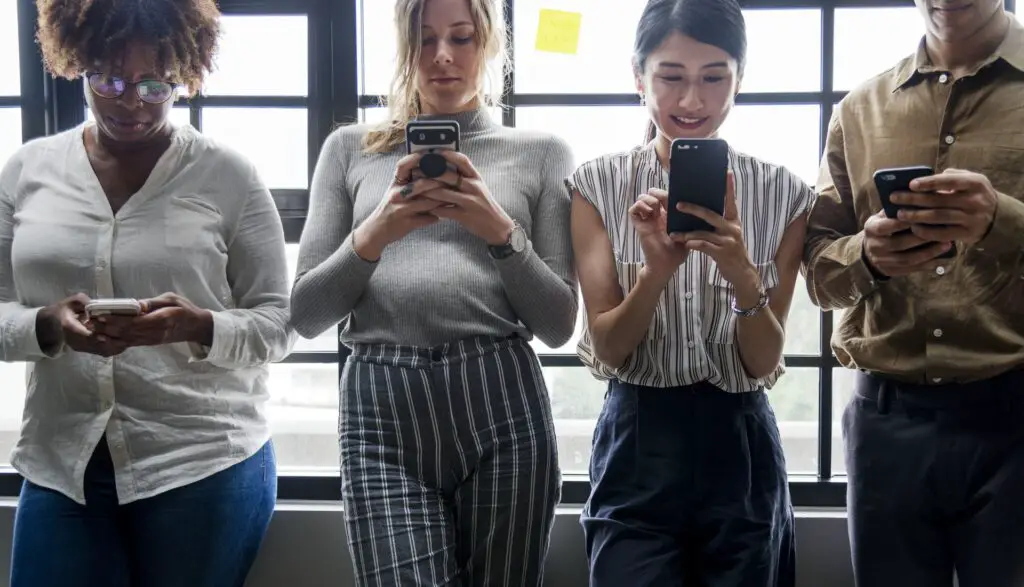
O que saber
- iOS: Em Mensagens, escolha Gaveta de aplicativos > #images. Insira um termo de pesquisa e escolha um GIF. Envie como se fosse uma mensagem de texto.
- Android: No aplicativo de mensagens, toque em risonho ícone. Escolha um GIF ou o procurar botão para navegar. Toque no GIF desejado e escolha Mandar.
- Teclado Gboard: Tocar risonho ícone. Deslize para navegar pelos GIFs ou digite Termo de pesquisa GIF.
Este artigo explica como enviar texto para um GIF no iOS 10 e posterior, em dispositivos Android e no teclado do Google Gboard.
Envie GIFs no iOS
Os GIFs podem ajudar a expressar seus pensamentos ou reações com recursos visuais hilários ou, às vezes, são apenas formas tolas ou divertidas de se comunicar. Enviar GIFs de texto com um iPhone (ou outro dispositivo iOS) não poderia ser mais fácil. A Apple incorporou um recurso GIF diretamente em seu aplicativo Mensagens, portanto, selecionar e enviar o GIF perfeito é muito fácil.
-
Abra o Mensagens aplicativo.
-
Toque no Escreva ícone (quadrado com um lápis) no canto superior direito.
-
Digite o nome da pessoa para a qual deseja enviar uma mensagem.
-
Toque em Gaveta de aplicativos botão (triângulo) no lado esquerdo.
-
Toque em #images botão (lupa) na parte inferior.
-
Digite o seu termo de pesquisa para um GIF.
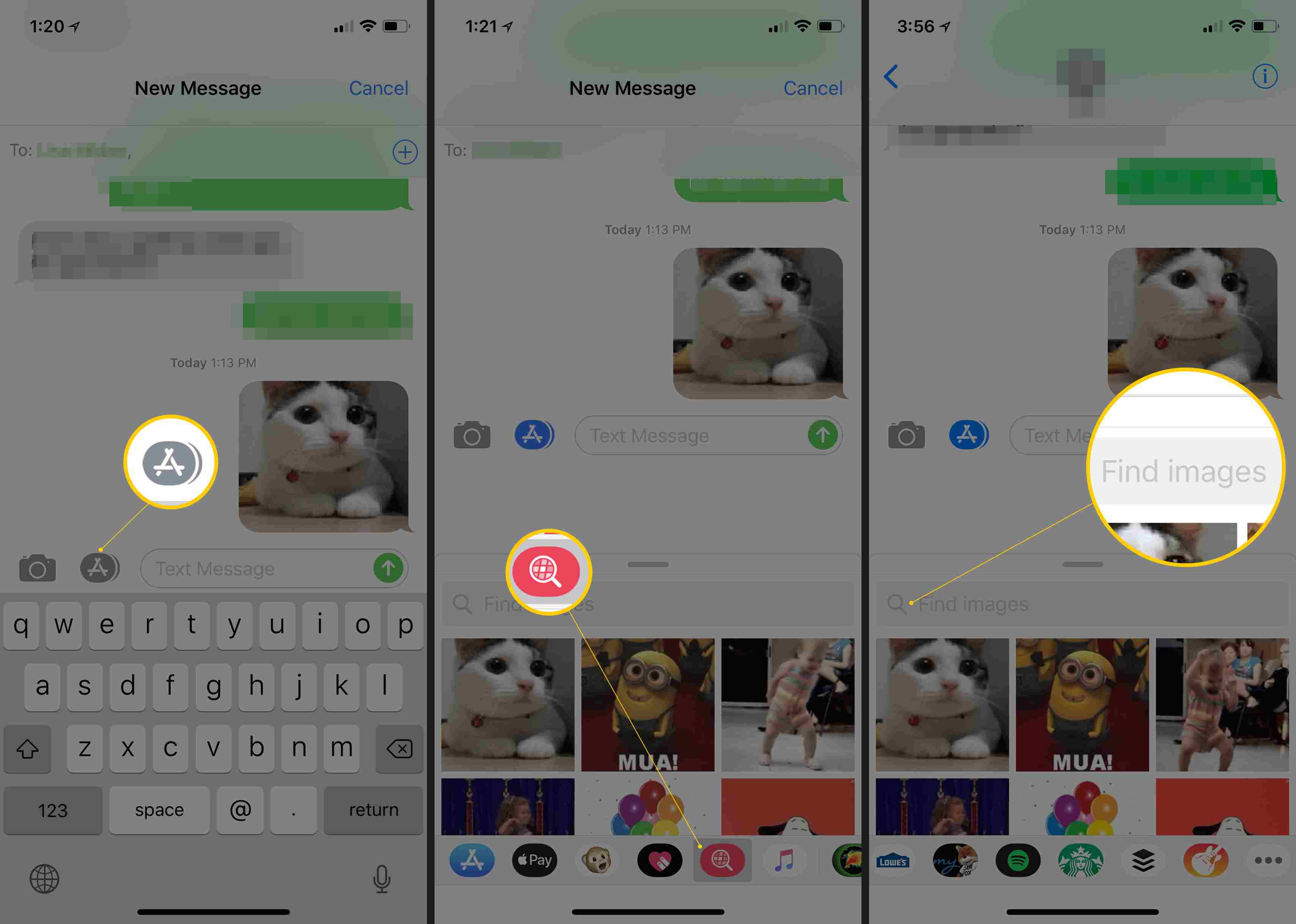
-
Toque no GIF que deseja enviar.
-
Toque em Mandar (seta apontando para cima).
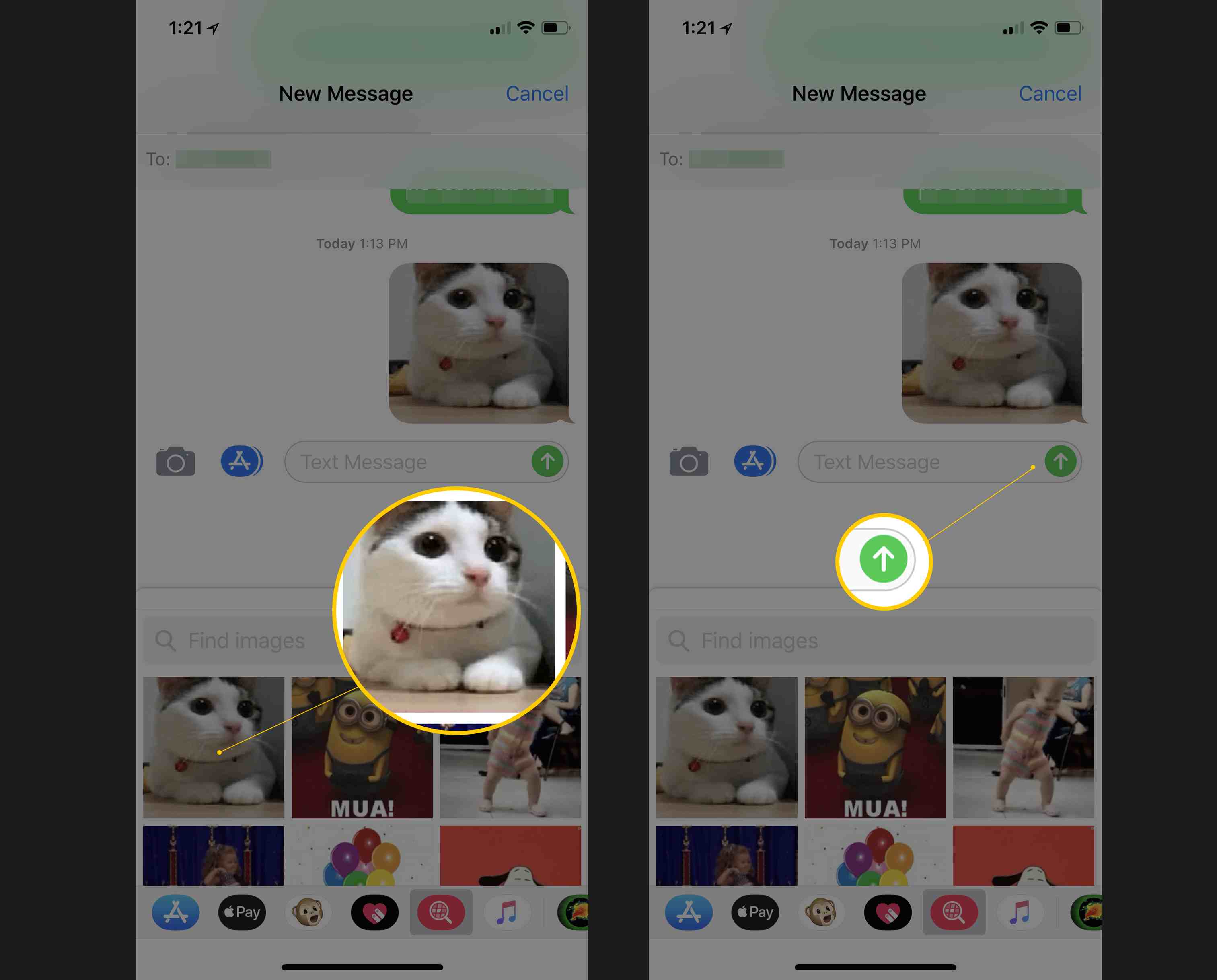
Está faltando o botão Imagens no IOS?
Se você está perdendo o botão #images na gaveta do aplicativo, faça o seguinte para instalar:
-
Toque em Gaveta de aplicativos ícone (triângulo).
-
Em seguida, deslize para a esquerda na gaveta do aplicativo e toque no Mais botão (…)
-
Tocar Editare toque no sinal de mais (+) para adicionar o #images aplicativo.

Você também pode baixar e enviar GIFs de aplicativos de terceiros da App Store para uma seleção mais ampla de conteúdo.
Envie GIFs no Android
Com dispositivos Android, você tem algumas opções para GIFs de mensagens de texto. Usar o aplicativo Mensagens integrado é muito semelhante ao Mensagens do iPhone. As etapas a seguir funcionam para Android Oreo e mais recentes (a menos que indicado de outra forma).
Adicionar um GIF de um aplicativo de mensagens
O primeiro método funciona diretamente do seu aplicativo de mensagens.
-
Abra o Gaveta de aplicativos (se não estiver na tela inicial).
-
Abrir Mensagens.
-
Toque em bolha de texto ícone na parte inferior da tela.
-
Digite o nome da pessoa para a qual deseja enviar a mensagem de texto.
-
Selecione os Começar botão.
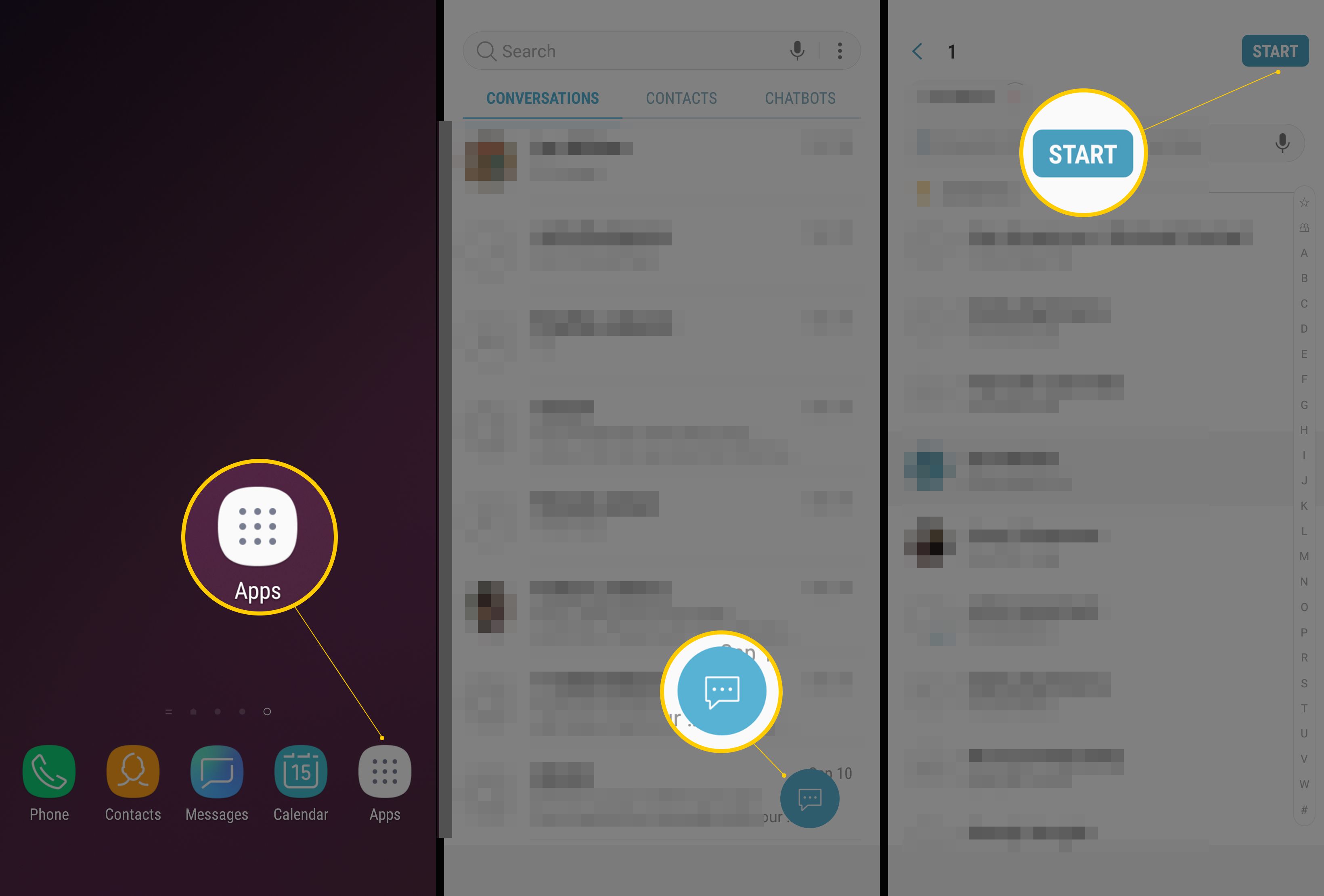
-
Selecione o integrado Botão GIF (smiley) que está localizado no campo de entrada de texto ao tocar nele. Para Android Nougat: Toque no risonho botão e, em seguida, toque no GIF botão. Você terá uma opção de adesivos ou GIFs para navegar. Ou, para encontrar um GIF específico, toque no procurar botão.
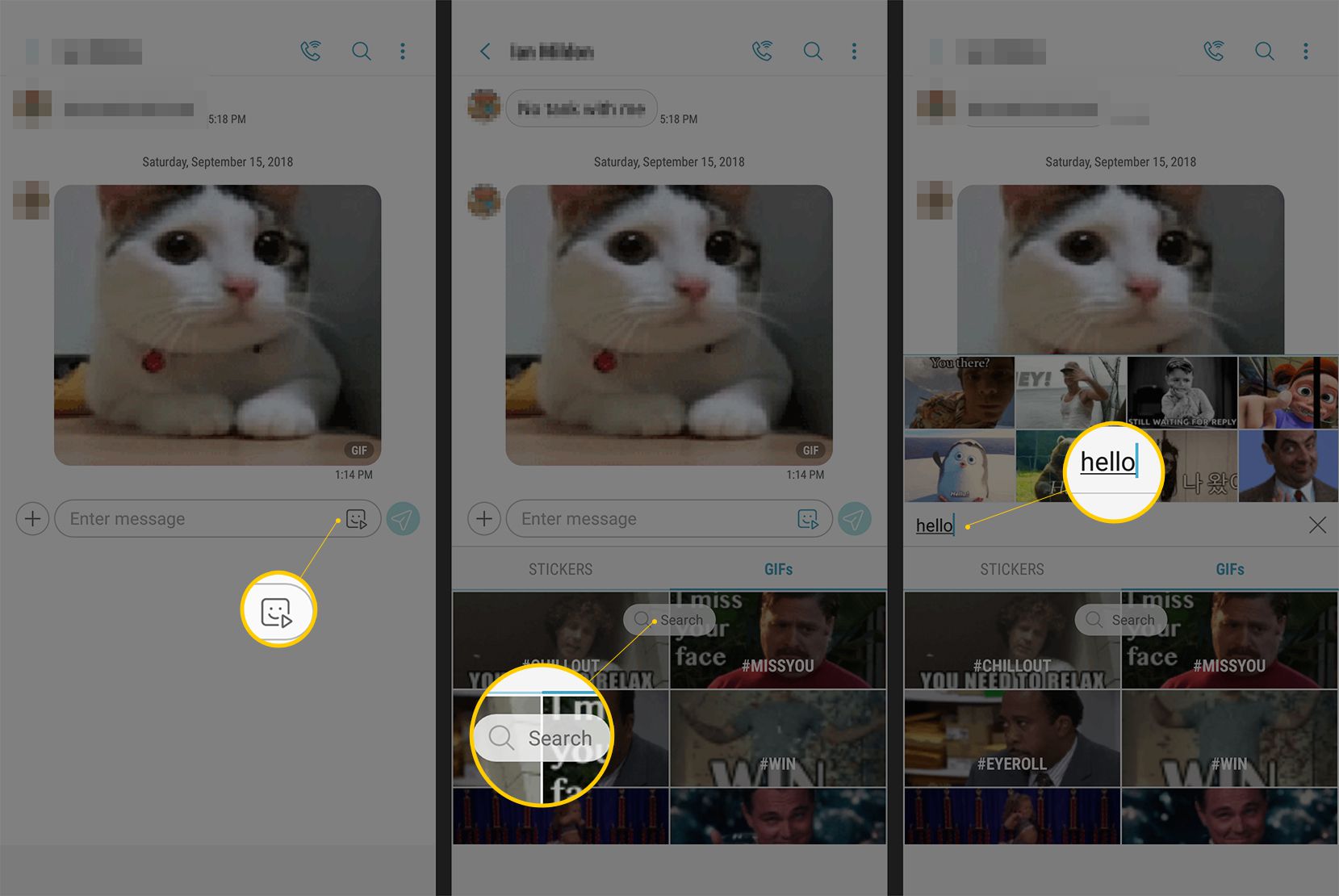
-
Digite o texto desejado e deslize para encontrar um GIF.
-
Toque no GIF desejado.
-
Toque em Mandar botão (parece um avião de papel ou triângulo).
Adicionar um GIF usando o teclado Gboard
Se você tem o teclado Gboard do Google, há outro método para adicionar um GIF.
-
Toque em smiley no teclado.
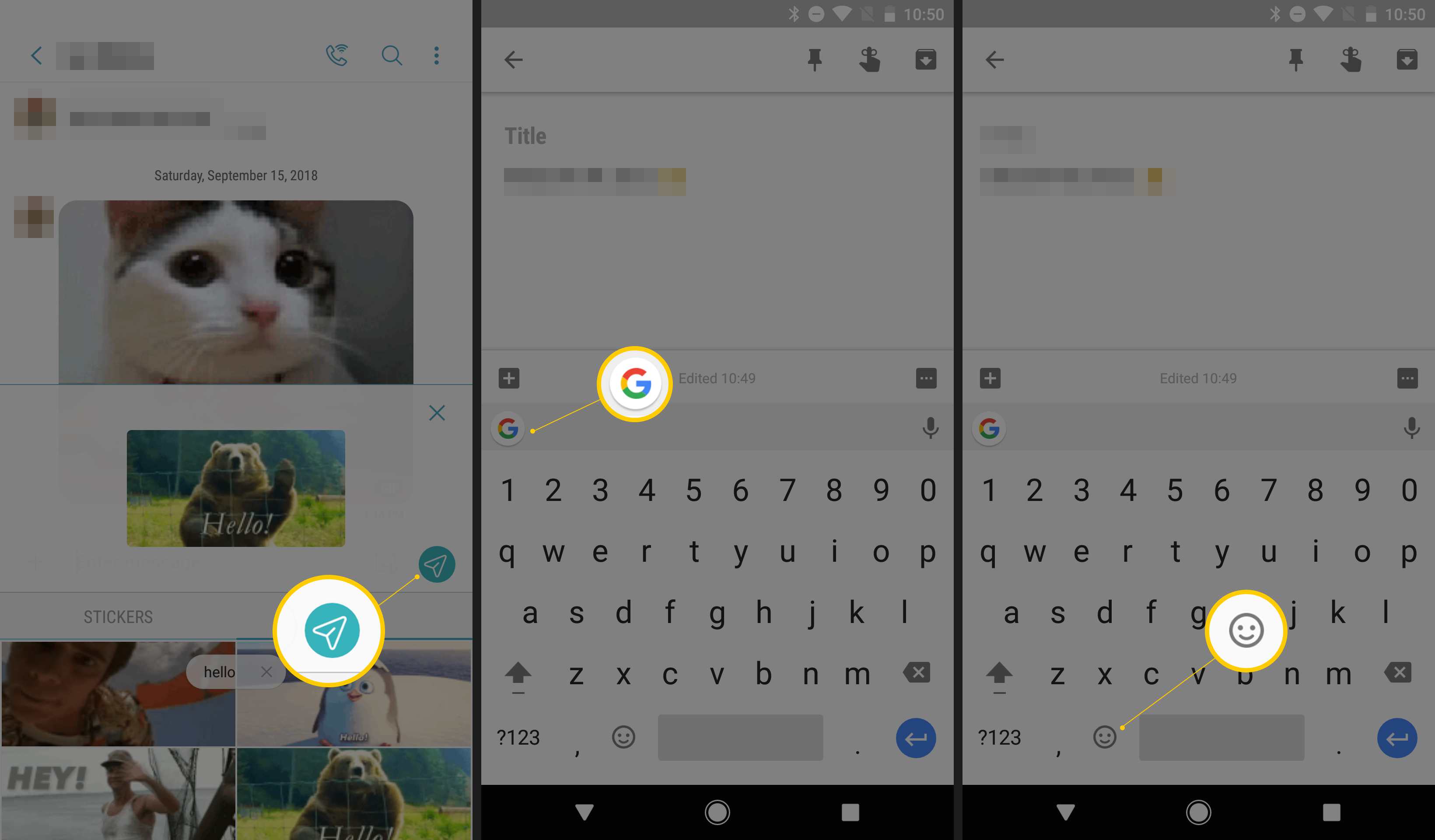
-
Deslize para procurar adesivos ou GIFs (ou digite o texto de pesquisa para o GIF desejado).
-
Toque para selecionar o GIF desejado.
-
Toque em Mandar botão.
